在现代生活中,无线路由器已成为家庭和办公室不可或缺的网络设备。Netgear无线路由器以其出色的性能和稳定的连接,赢得了广大用户的青睐。本文将详细介绍Netgear无线路由器的设置方法,从准备工作到具体配置,再到常见问题的解决方案,旨在帮助用户轻松搭建安全、高效的无线网络环境。
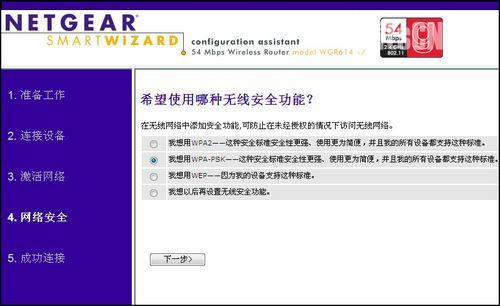
在启动Netgear无线路由器的设置之前,请确保你已备齐以下设备和信息:

Netgear无线路由器

电源适配器
互联网连接(如宽带调制解调器)
一台计算机或智能手机
路由器的默认登录信息(通常位于路由器底部的标签上)
1. 插入电源适配器:将电源适配器连接到路由器,并插入电源插座。
2. 连接调制解调器:使用以太网线将调制解调器与路由器的WAN端口连接。
3. 连接计算机(如需要):如果需要,使用另一根以太网线将计算机连接到路由器的LAN端口。也可以通过无线网络连接计算机或智能手机。
1. 打开浏览器:在计算机或智能手机上打开浏览器。
2. 输入IP地址:在地址栏输入路由器的默认IP地址,通常是192.168.1.1或192.168.0.1。
3. 登录管理界面:按下Enter键后,系统将提示输入用户名和密码。默认情况下,用户名是admin,密码是password(请根据路由器底部标签上的信息确认)。
许多Netgear路由器提供设置向导,帮助用户快速配置网络:
1. 找到设置向导:在管理界面中,找到“设置向导”选项。
2. 选择连接类型:按照向导的指示,选择你的互联网连接类型(如动态IP、静态IP或PPPoE)。
3. 输入ISP信息:输入所需的互联网服务提供商(ISP)信息。
4. 保存设置:完成设置后,点击“保存”或“应用”按钮。
1. 找到无线设置:在管理界面中,找到“无线设置”选项。
2. 输入SSID:输入你的无线网络名称(SSID),这是你在连接Wi-Fi时看到的名称。
3. 选择安全类型:选择无线安全类型,推荐使用WPA2-PSK,因为它提供了更高的安全性。
4. 输入密码:输入一个强密码,确保网络安全。
5. 保存设置:点击“保存”或“应用”按钮。
除了基本设置外,还可以进行一些其他配置,以增强网络性能和安全性。
定期更新路由器固件是确保网络安全和性能的关键:
1. 找到固件更新:在管理界面中,找到“固件更新”选项。
2. 检查更新:检查是否有可用的更新。
3. 下载并安装:如果有更新,按照提示下载并安装更新。
为了保护孩子的上网安全,可以设置家长控制:
1. 找到家长控制:在管理界面中,找到“家长控制”选项。
2. 添加设备:添加需要限制的设备。
3. 设置访问规则:设置访问时间和内容过滤。
如果你有多个设备同时使用网络,可以通过QoS设置来优化带宽分配:
1. 找到QoS设置:在管理界面中,找到“QoS设置”选项。
2. 分配带宽:根据需要优先级分配带宽给特定设备或应用。
确保网络安全至关重要,以下是一些建议:
1. 找到管理员设置:在管理界面中,找到“管理员设置”选项。
2. 修改用户名和密码:更改默认的用户名和密码,并保存更改。
大多数Netgear路由器都内置防火墙,确保其处于启用状态。
WPS功能虽然方便,但可能带来安全隐患,建议禁用。
在使用Netgear路由器时,可能会遇到一些常见问题,以下是解决方案:
1. 检查调制解调器:确保调制解调器正常工作。
2. 检查连接:确保路由器与调制解调器的连接正确。
3. 重启设备:重启路由器和调制解调器。
1. 检查网络连接:确保计算机连接到路由器的网络。
2. 检查IP地址:确保输入的IP地址正确。
3. 更换浏览器:尝试使用不同的浏览器访问
82.99M小牛网络卫士
21.99M多邻英语app
92.67M神弃之地手游
56.68M无尽之剑3修改版
62.65M小兵冲击
17.58M交警助手最新版
38.27M骑马模拟器手机版
22.14M速享
68.36MTunerLite调音器
1.39M天气预报气象报app
本站所有软件来自互联网,版权归原著所有。如有侵权,敬请来信告知 ,我们将及时删除。 琼ICP备2024021917号-9